أضافت آبل ميزة أمان جديدة لحساب آبل الخاص بالمستخدم على أجهزة الآي-فون التي تعمل بنظام iOS 16.3 تسمى مفاتيح الأمان، حيث تتيح للمستخدمين إضافة طبقة أمان إضافية مادية إلى حساب آبل. حتى إذا حصل شخص آخر على كلمة المرور، فلن تكون مجدية بدون استخدام مفاتيح الأمان المناسبة. وهذا يأخذ ميزات الأمان على أنظمة وأجهزة آبل خطوة كبيرة إلى الأمام، في هذه المقال نذكر لك طرقة إعداد مفاتيح الأمان هذه.
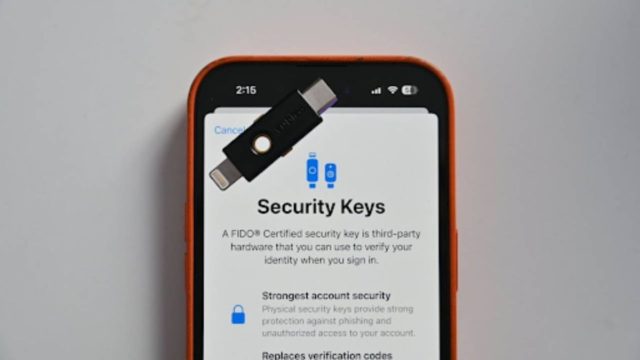
ما هي مفاتيح الأمان الخاصة بحساب آبل؟

مفاتيح الأمان هي ميزة تستخدم مفتاحاً مادياً كإجراء أمني إضافي لحماية أجهزة الآي-فون والآي-باد وماك الخاصة بك. وغالبًا ما تشبه فلاشات USB وتوفر مصادقة متعددة العوامل لمزيد من الأمان. ويمكن توصيلها باستخدام كابل USB-A أو USB-C أو كابل Lightening أو من خلال تقنية NFC.
يمكنك الحصول على هذه المفاتيح عن طريق أمازون
كيف تعمل مفاتيح الأمان الخاصة بحساب آبل؟
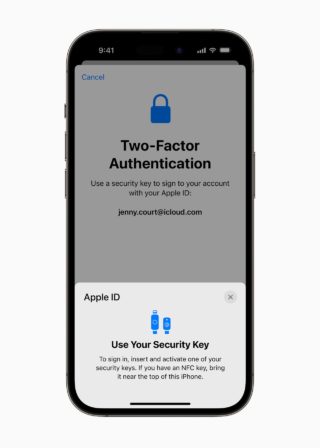
توفر مفاتيح الأمان طبقة إضافية من الحماية لحساب آبل الخاص بك من خلال استخدام المصادقة متعددة العوامل، ويجعل من الصعب الوصول إلى حسابك، حتى لو حصلوا على كلمة مرورك.
الطبقة الأولى من المصادقة هي اسم المستخدم وكلمة مرور حساب آبل الخاصين بك، ويعمل المفتاح المادي كطبقة ثانية، وبالتالي سيحتاج الهاكرز إلى كلمة مرورك والوصول الفعلي إلى كل من جهازك ومفتاح الجهاز، حتى لو تصيد رموز MFA التي يتم إرسالها إليك لتأكيد المصادقة.
متطلبات إعداد مفاتيح الأمان؟
◉ ستحتاج إلى مفتاح أمان معتمد من FIDO متوافق مع أجهزة آبل.
◉ أن يكون الآي-فون على تحديث iOS 16.3 أو الآي-باد على تحديث iPadOS 16.3 أو تحديث macOS Ventura 13.3 لأجهزة الماك أو إصدار أحدث.
◉ وللوصول إلى ساعة آبل أو تلفاز آبل أو هوم بود بعد إعداد مفاتيح الأمان، ستحتاج إلى الآي-فون أو الآي-باد مع دعم مفاتيح الأمان.
◉ أن تكون فعلت تم المصادقة متعددة العوامل لحساب آبل.
يمكنك الحصول على هذه المفاتيح عن طريق أمازون
كيفية استخدام مفاتيح الأمان الآي-فون
أولا، أحصل على مفاتيح الأمان، حيث ستحتاج إلى مفتاحي أمان على الأقل، وبحد أقصى ستة مفاتيح، وينصح بأن يكون لديك مفتاحان لأنه ربما تفقد أحدهما أو حتى تنسى مكانه، ويجب أن تكون مفاتيح الأمان معتمدة من FIDO.
ثانياً، انتقل إلى الإعدادات، ثم انقر على اسمك. بعد ذلك، انقر فوق كلمة المرور والأمان.
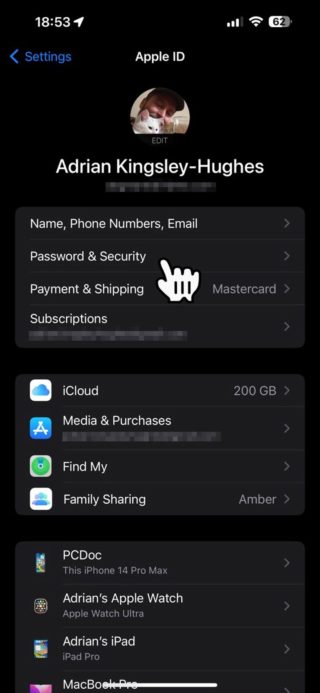
ثم قم بالتمرير إلى أسفل وإضافة مفاتيح الأمان.

ثم قم بتسجيل مفتاح الأمان الأول، يمكنك الاقتصار على مفتاح واحد لكن ننصح باثنين كما ذكرنا، لذلك أضغط على هذا المفتاح للتسجيل.
سيطالبك الآي-فون بإدخال رمز مرور، وتأكيد رغبتك في إضافة مفتاح أمان، ثم قم بتوصيل مفتاح الأمان، ثم قم بتسميته. انظر الصور التالية.
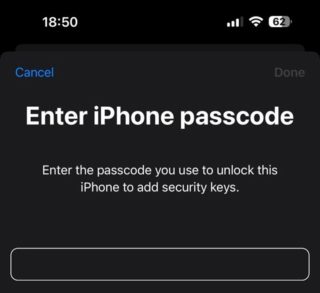
هنا يمكنك إضافة مفتاح أمان:
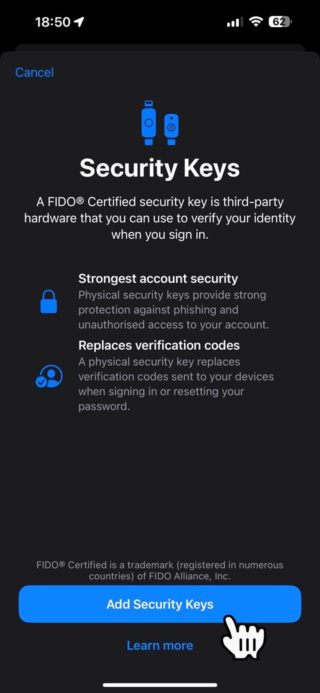
وهنا اضغط استمراراً، ولاحظ هنا ينصحك بإضافة مفتاحين لأنه من الممكن أن تفقد أحدهم:
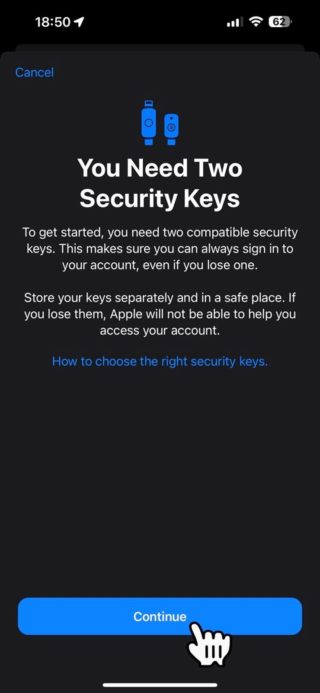
وهنا يطالبك بإدخال المفتاح الأول:
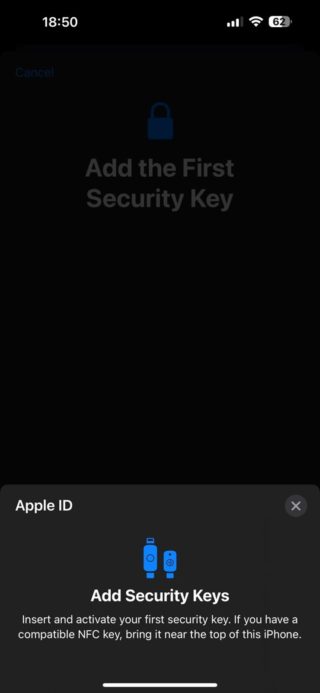
ثم أدخل اسم المفتاح الأول:
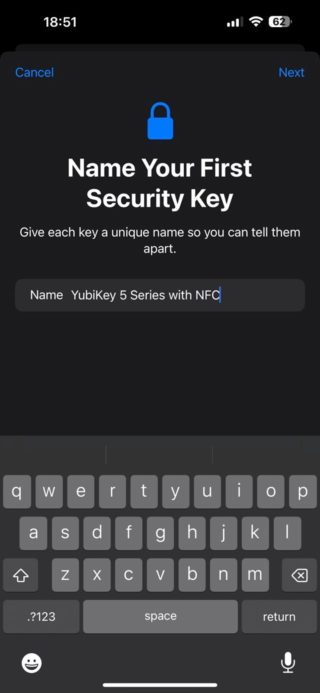
سجّل مفاتيح الأمان الأخرى
يمكنك تسجيل مفتاح الأمان الثاني، ثم اتبع التعليمات التي تظهر أمامك لتسجيله على الآي-فون.
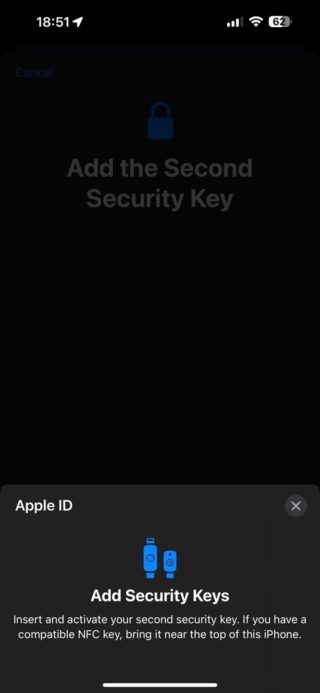
وهنا يطالبك بإدخال اسم المفتاح الثاني:
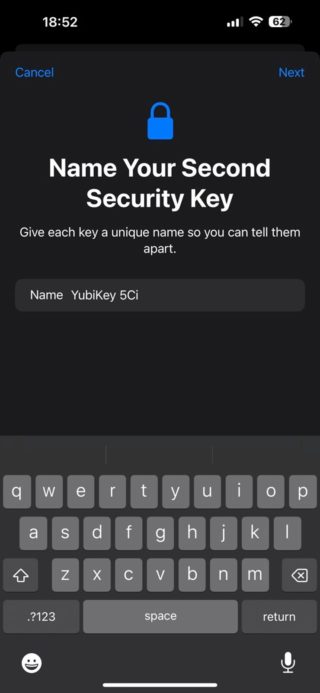
تحقق من عدم وجود أجهزة غير مصرح بها متصلة بحساب آبل
بعد ذلك، يتم تقديمك بقائمة بالأجهزة المتصلة بحسابك آبل الخاص بك، تأكد من أنها أجهزتك، وإلا فقم بإزالة ما تريد إزالته.
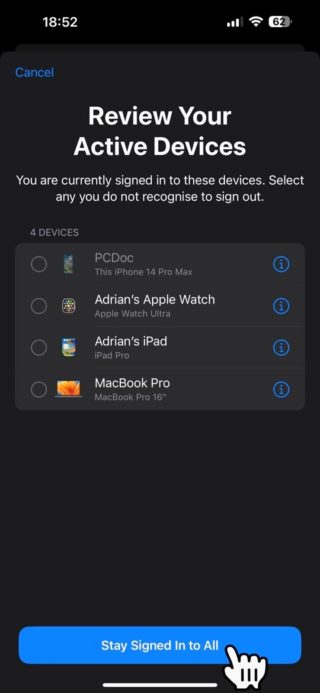
احتفظ بمفاتيح الأمان في أماكن منفصلة
تأكد من الاحتفاظ بمفاتيحك في مواقع مختلفة لمزيد من الأمان، ولا تقم بالاحتفاظ بكلا المفتاحين في نفس المكان لتجنب فقدهما، مثلاً وضعهم في سلسلة مفاتيح واحدة.
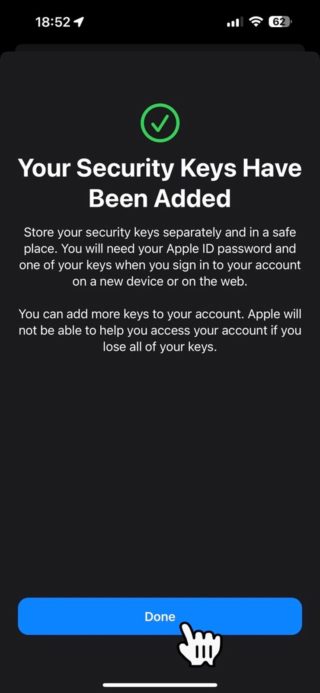
المصدر:



5 تعليق